1. QUÈ ÉS LA INTEGRACIÓ REDSYS Pinpad? 2. RECOMANACIONS I QUÈ CAL TENIR EN COMPTE EN REALITZAR LA INTEGRACIÓ 3. CONFIGURACIÓ DE LA INTEGRACIÓ 4. FUNCIONAMENT
1. QUÈ ÉS LA INTEGRACIÓ REDSYS Pinpad?
REDSYS Pinpad és una integració que ens permet utilitzar el nostre datàfon com a pinpad integrat amb Revo XEF i Revo RETAIL.
Aquesta integració funciona amb Global Payments.
El datàfon que es necessita és l'ITOS CM35, ITOS CM5-X Android 10 o l'ITOS CM36. Els tres models serveixen.
Es poden tenir tants dispositius com siguin necessaris, sempre que siguin del mateix banc.
IMPORTANT: No és possible realitzar la integració amb bancs diferents.
Important: El terminal ITOS CM5-X Android 10 no té impressora. Per poder imprimir tiquets podem adquirir l'accessori d'estació de càrrega ITOS per a CM5-X Android 10, la qual integra una impressora tèrmica.
2. RECOMANACIONS I QUÈ CAL TENIR EN COMPTE EN REALITZAR LA INTEGRACIÓ
-
Recomanem que el datàfon tingui una IP fixa.
-
El datàfon ha d'estar connectat a la mateixa xarxa wifi que els altres dispositius.
-
El temps d'espera (timeout) és de 3 minuts.
-
Les devolucions s'han de fer des de l'històric a l'app Revo XEF o Factures a Revo RETAIL.
-
S'ha de tancar el torn des de Revo XEF o Revo RETAIL i després extreure els totals. El torn no es tanca de manera automàtica.
3. CONFIGURACIÓ DE LA INTEGRACIÓ
Nota: La integració es realitza de la mateixa manera a Revo RETAIL.
Per afegir i configurar la integració:
1. Accedim al back-office de REVO.
2. Premem sobre Integracions.
3. Des del botó Afegir, busquem REDSYS Pinpad i premem a Add.
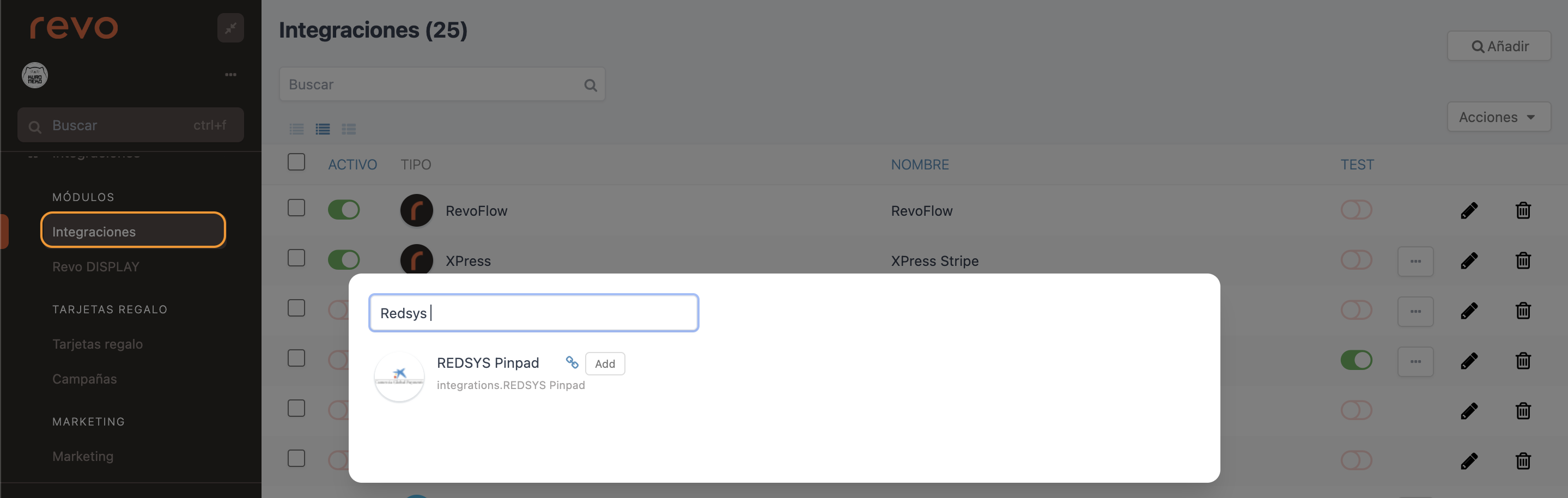
4. Emplenem la informació següent:
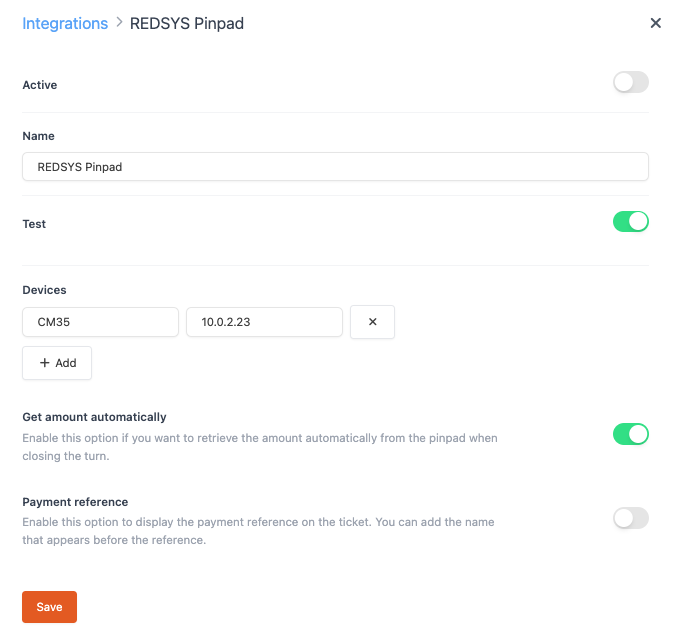
-
Actiu: Activat.
-
Nom: Nom identificatiu de la integració.
-
Test: Desactivat.
-
Dispositius: Afegir nom identificatiu per al dispositiu (key) i IP del datàfon (value).
5. Premem a Desar per confirmar els canvis.
6. Un cop afegida la integració, obrim l'aplicació de cobrament de Comercia SmartPOS Comercia al nostre datàfon:
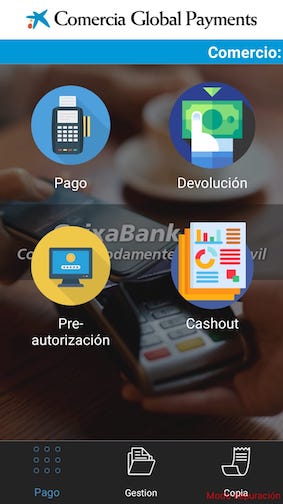
7. Entrem a l'apartat Pagament, marquem un import i provem de realitzar un cobrament:
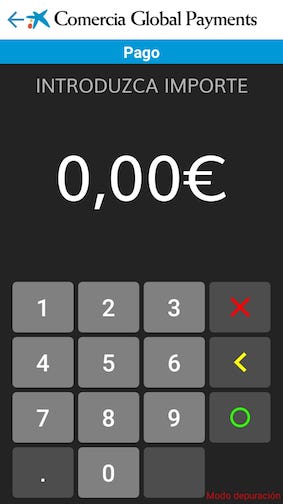
8. Si l'operació és Denegada hem de revisar les credencials iniciades a l'aplicació de Global Payments i, si cal, hem de posar-nos en contacte amb el nostre banc.
Si l'operació és Acceptada podem continuar amb el procediment.
Arribats a aquest punt:
1. Obrim l'aplicació Revo XEF o Revo RETAIL al nostre dispositiu.
2. Premem la r de REVO a la part superior esquerra de la pantalla.
3. Ens dirigim a Integracions.

4. Premem sobre REDSYS Pinpad.
5. Premem el nom del dispositiu configurat prèviament en la creació de la integració.
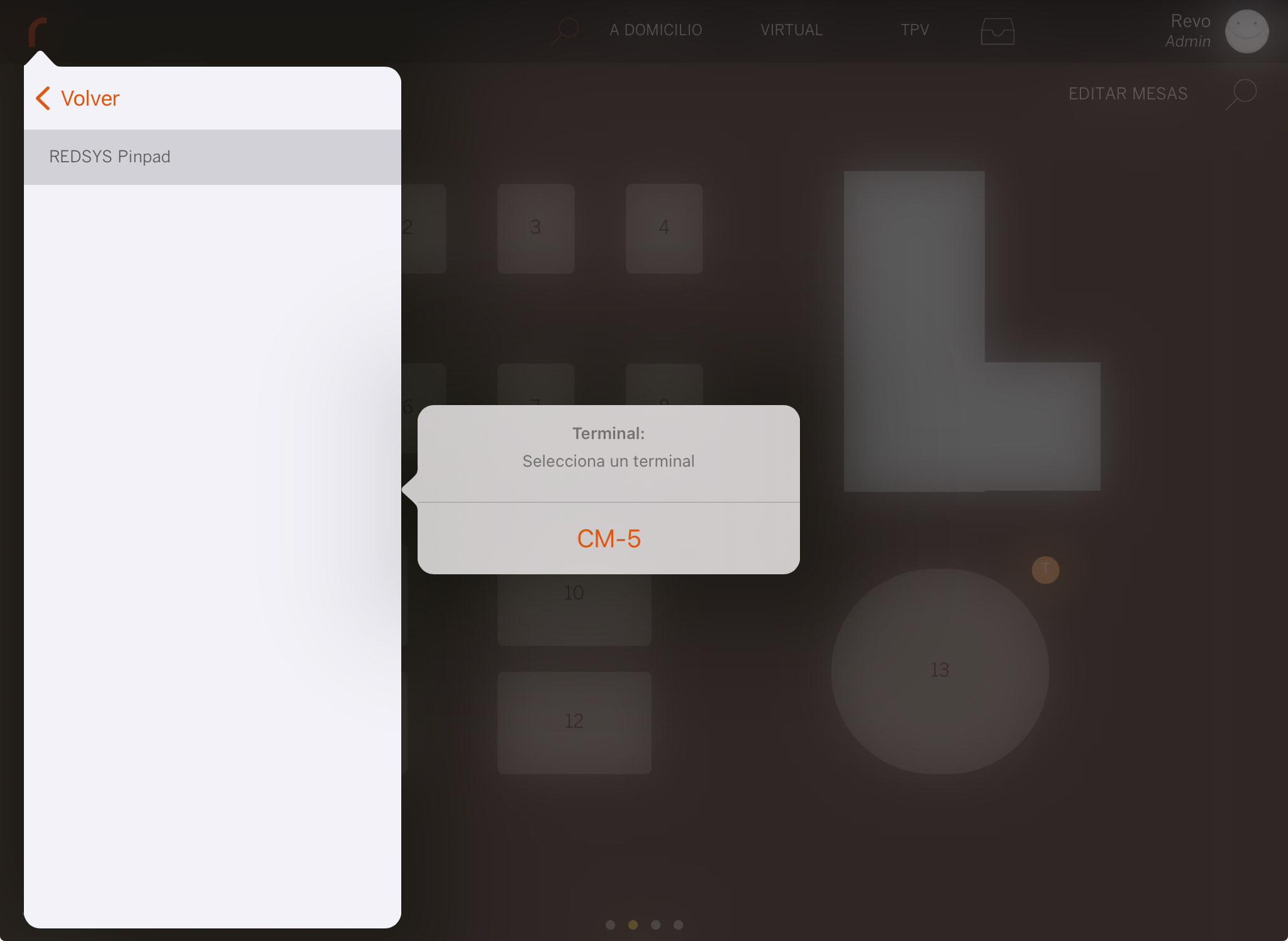
ja tenim configurat correctament el nostre datàfon amb l'app Revo XEF o Revo RETAIL!
Per tant, si provem de fer una comanda a Revo XEF (a Revo RETAIL funciona igual):
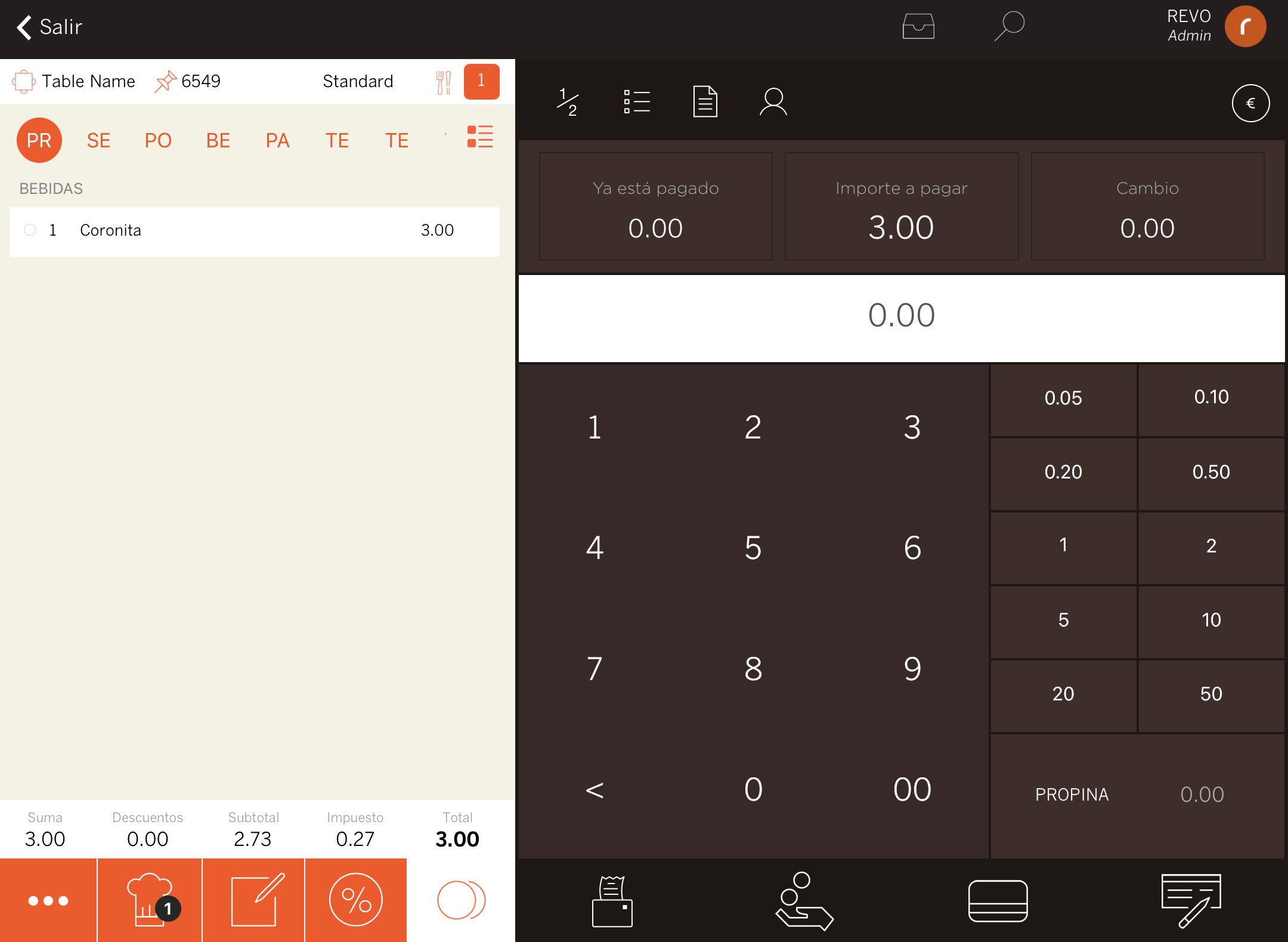
Cobrem amb targeta:
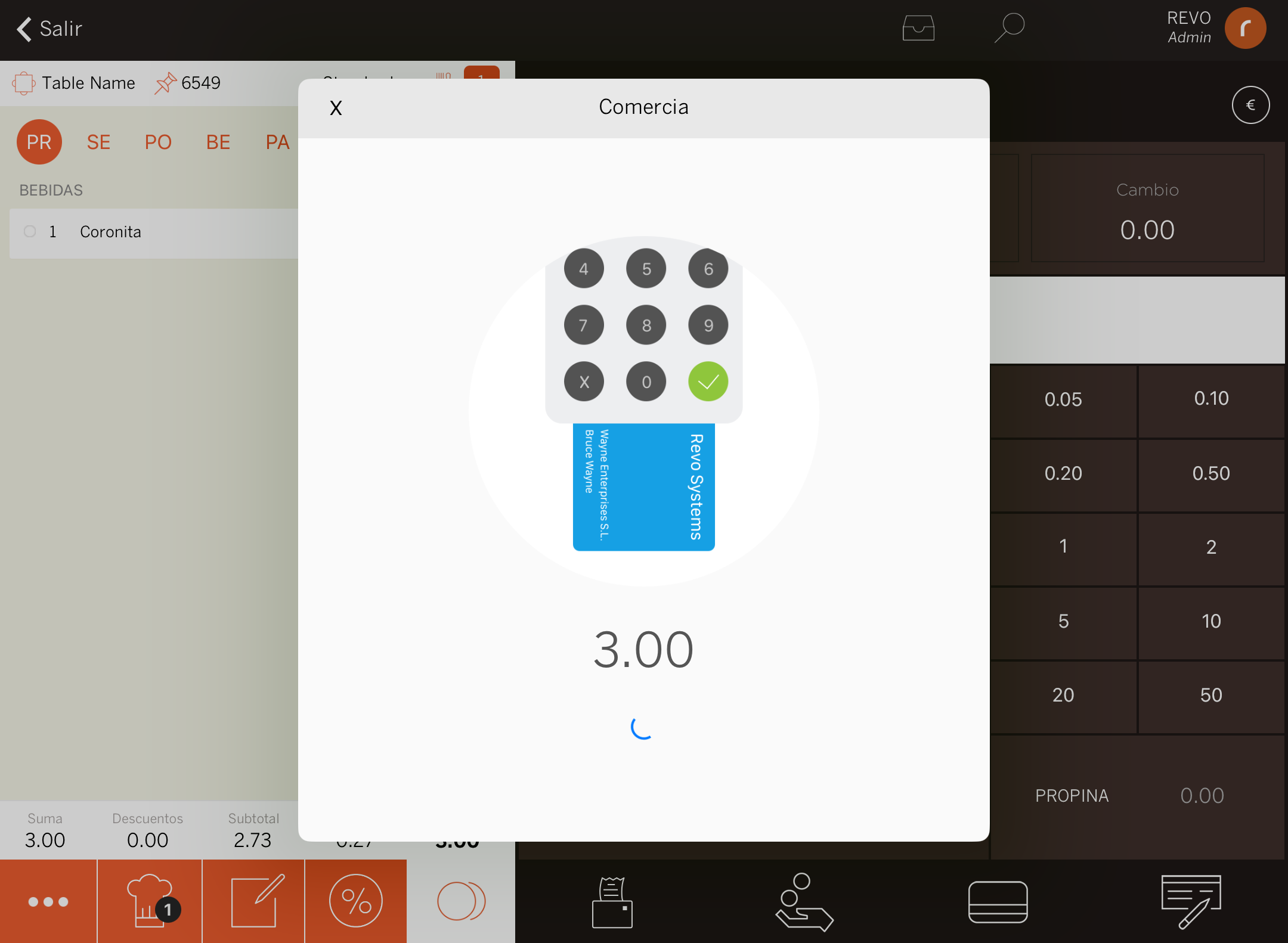
El pagament s'enviarà automàticament al datàfon:

4. FUNCIONAMENT
Després de veure tot el procediment de cobrament just en el punt anterior, a través de REDSYS Pinpad també podem realitzar devolucions i consultar totals.
FER UNA DEVOLUCIÓ
1. Accedim al menú de REVO r.
2. Seleccionem l'opció Històric.
3. Localitzem la comanda a retornar.
4. Un cop seleccionada, premem sobre i seleccionem Fer una devolució.
5. Ens demanarà confirmar que volem cancel·lar la comanda, premem sobre OK.
6. Automàticament, enviarà la devolució al datàfon, passarem la targeta amb la qual hem realitzat el pagament i la devolució finalitzarà correctament.
!
CONSULTAR TOTALS
Nota: Aquesta funcionalitat, per ara, només està disponible per a Revo XEF.
Si tenim la integració de REDSYS Pinpad configurada i funcionant correctament, quan anem a tancar el torn, en el mètode de pagament Targeta, visualitzarem a la part dreta de la finestra el botó Get from Comercia.
Si hi premem, el que farà serà consultar els totals al datàfon i afegirà l'import total a Revo XEF.
!
!

